Як завантажити та встановити Minecraft на Windows 11
Різне / / December 21, 2021
Windows 11 розроблена для ігор, як стверджує Microsoft. Ігровий абонемент Xbox є одним з найбільш помітних доповнень до Windows 11, які рекламувала Microsoft. Він пропонує різноманітні ігри за низьку щомісячну плату. Нещодавно Minecraft також був доданий до бібліотеки Xbox Game Pass. Minecraft розробила Minecraft Launcher для систем Windows 11. Сьогодні ми пропонуємо вам корисний посібник про те, як завантажити та встановити Minecraft та його панель запуску на Windows 11.
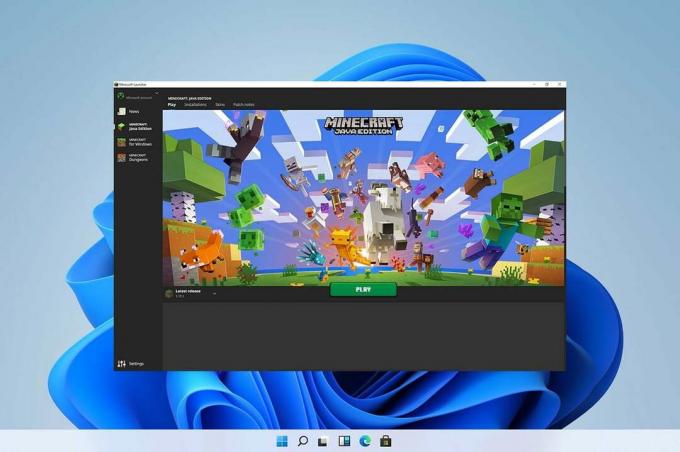
Зміст
- Як завантажити та встановити Minecraft на Windows 11
- Що таке Minecraft Launcher?
- Як використовувати поточні дані гри
- Спосіб 1: через Microsoft Store
- Спосіб 2: через додаток Xbox
Як завантажити та встановити Minecraft на Windows 11
Ви можете грати Майнкрафт у вашій системі Windows 11 за допомогою Minecraft Launcher. Він доступний у Microsoft Store та додатку Xbox.
Що таке Minecraft Launcher?
Запуск Minecraft по суті, це єдина точка для багатьох версій Minecraft, доступних для користувачів Windows. До цього користувачі Windows 10 і 11 мали доступ до різних версій незалежно. Зокрема,
Minecraft: Education Edition не буде доступним через програму запуску Minecraft. Ліва панель у Minecraft Launcher дозволяє вибрати одну з наступних редакцій:- Minecraft (Bedrock Edition)
- Minecraft: Java Edition
- Підземелля Minecraft
Це буде довгоочікуваним полегшенням для нових користувачів, які спантеличені численними версіями. Комфорт забезпечується, зокрема, з Xbox Game Pass для нових геймерів. Таким чином, вам не доведеться розбиратися, яку версію купити або страждати від наслідків покупки невідповідної. З Ігровий абонемент Xbox, ви матимете доступ до всіх назв у цьому пакеті, включаючи всі три видання:
- Java
- Корінна порода
- Підземелля
Примітка: Однак якщо у вас немає Xbox Game Pass, вам доведеться купувати окремі програми окремо. Вам доведеться вирішити, в яке видання ви хочете грати, або купити обидва.
- The Корінна порода Edition – це кросплатформна версія, яка дозволяє грати на консолях і мобільних пристроях.
- The Java Видання містить моди для Minecraft і, швидше за все, належить геймерам на ПК.
Minecraft закликає споживачів почекати трохи довше, перш ніж придбати обидві версії. Користувачі, які володіють Minecraft: Java Edition матиме доступ Minecraft (Bedrock Edition) в майбутньому, і навпаки. однак, Майнкрафт: Підземелля не буде включено до цього Набір для ПК Minecraft.
Необхідно прочитати:Як завантажити інструмент відновлення Hextech
Як використовувати поточні дані гри
- Коли ви входите у свій обліковий запис, нова панель запуску миттєво розпізнає ваші збережені файли, що дозволить вам продовжити гру саме там, де ви зупинилися.
- Однак, якщо ви використовуєте програму запуску або ігровий мод, ви повинні перемістити їх у папку інсталяції нової програми запуску Minecraft перед видаленням попередньої.
Ви можете завантажити Minecraft Launcher через Microsoft Store або програму Xbox, як описано нижче.
Спосіб 1: через Microsoft Store
Ось як завантажити та встановити Minecraft на Windows 11 через Microsoft Store:
1. Натисніть на Значок пошуку і тип Microsoft Store, потім натисніть на відчинено.
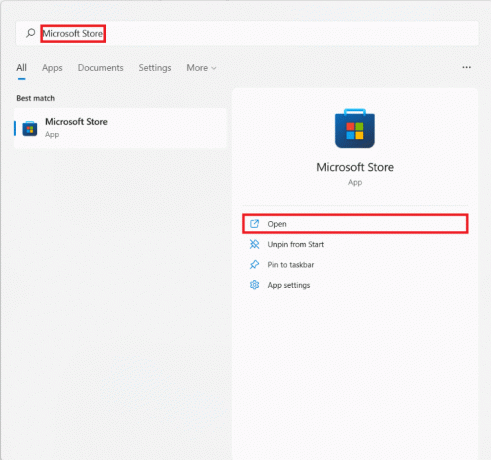
2. В Microsoft Store вікно, пошук Запуск Minecraft в рядку пошуку.
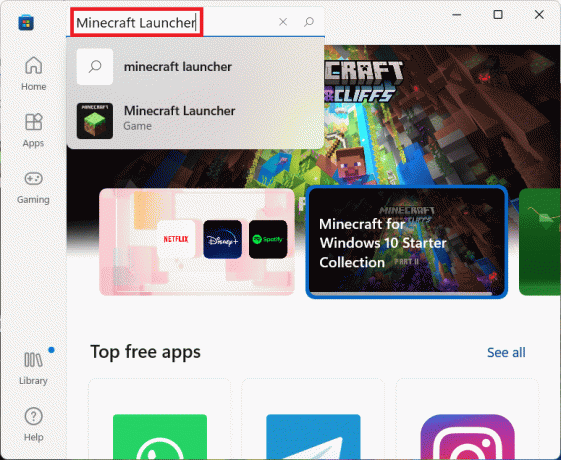
3. Виберіть Запуск Minecraft з результатів пошуку.
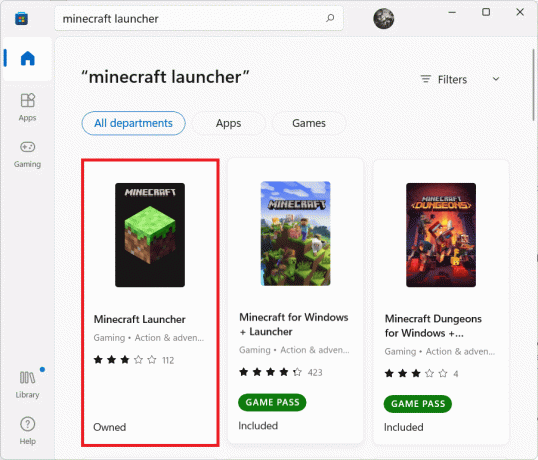
4. Натисніть на Встановити щоб встановити Minecraft Launcher на свій комп’ютер.
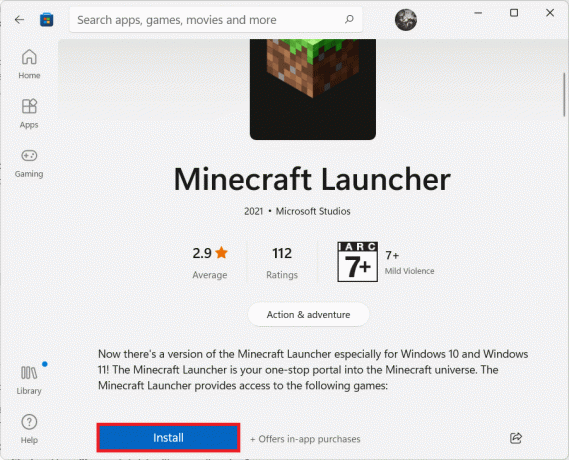
5. Ви також можете отримати Xbox Game Pass для ПК додаток, якщо у вас його ще немає, як показано нижче.
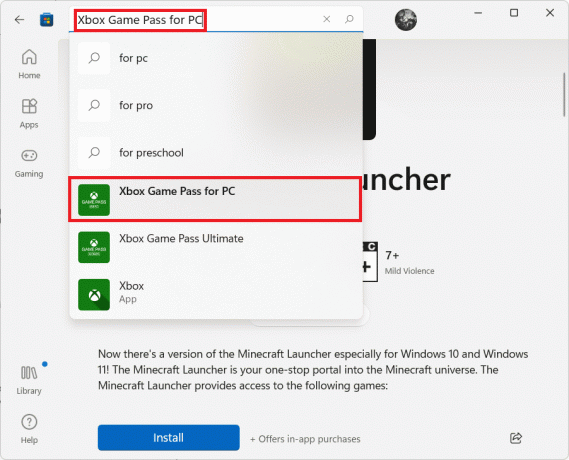
Читайте також:Як використовувати коди кольорів Minecraft
Спосіб 2: через додаток Xbox
Виконайте наведені нижче дії, щоб завантажити та встановити Minecraft у Windows 11 через додаток Xbox:
1. Натисніть на Значок пошуку і тип Xbox. Натисніть на Xbox додаток під Програми щоб запустити його.
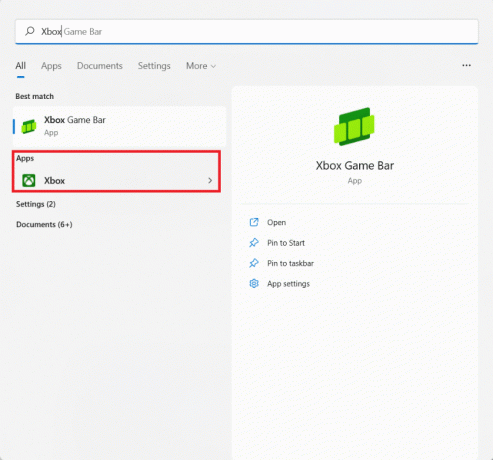
2. Тип Запуск Minecraft у рядку пошуку вгорі та натисніть Введітьключ.
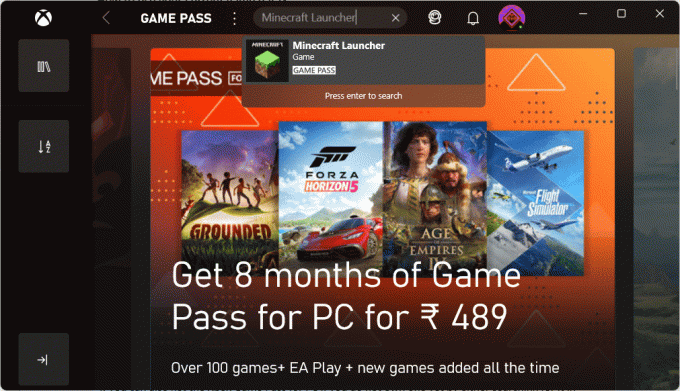
3. Виберіть Запуск Minecraft з результатів пошуку, як показано.
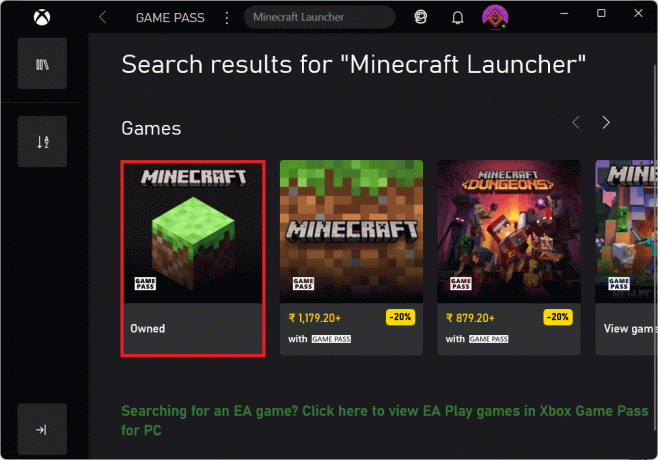
4. Натисніть на Встановити щоб почати завантаження після вибору Видання Minecraft на ваш вибір.

5. Після завершення встановлення натисніть на Грати.
Рекомендовано:
- Як увімкнути камеру в Omegle
- 9 найкращих програм для календаря для Windows 11
- Як увімкнути попередження про Caps Lock диктора в Windows 11
- Як додати ігри Microsoft у Steam
Компанія сподівається, що, випустивши Minecraft Launcher, люди зрозуміють, наскільки серйозно вони ставляться до ПК як ігрової платформи. Навіть якщо спочатку ви почуваєтеся дещо розгубленими, програма гарантовано зробить весь досвід гри в Minecraft на ПК набагато легше. Він також отримуватиме оновлення безпосередньо з Microsoft Store, тому цей елемент також буде набагато спрощеним. Сподіваємося, що ця стаття була для вас цікавою та корисною як завантажити та встановити Minecraft Launcher на Windows 11. Ви можете надіслати свої пропозиції та запити в розділі коментарів нижче. Ми хотіли б знати, яку тему ви хочете, щоб ми дослідили наступну.



